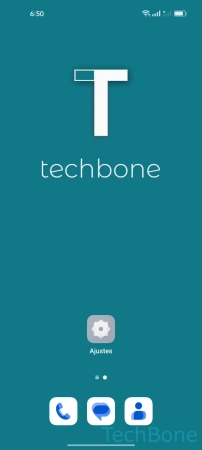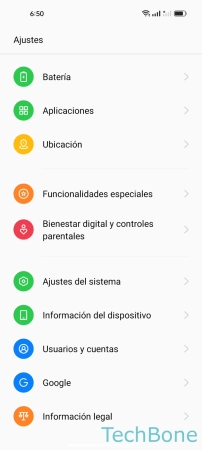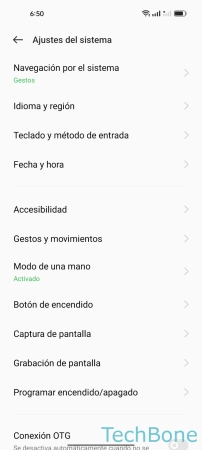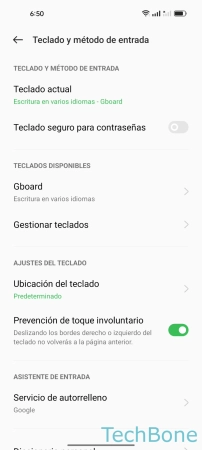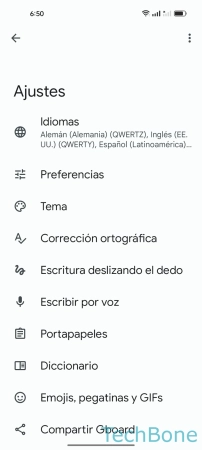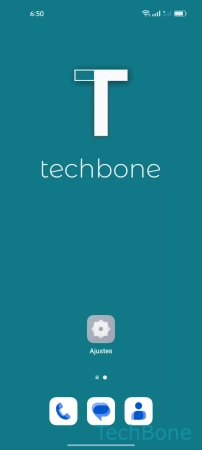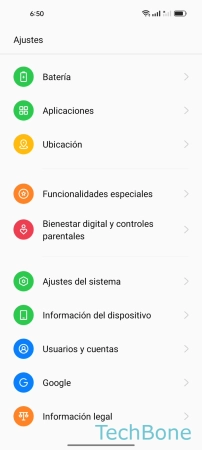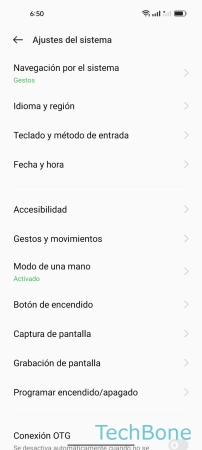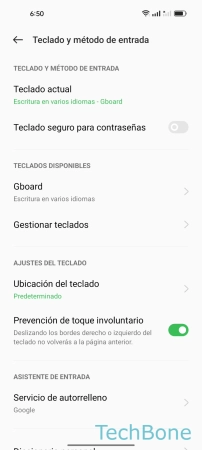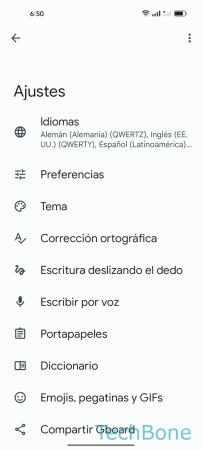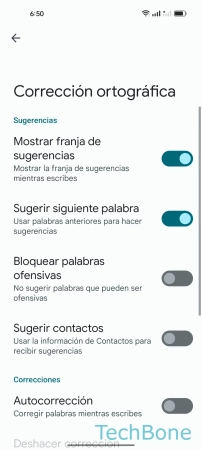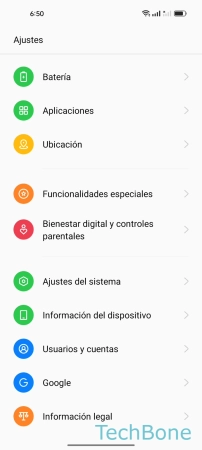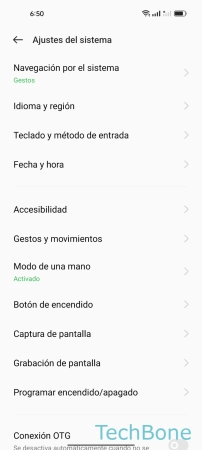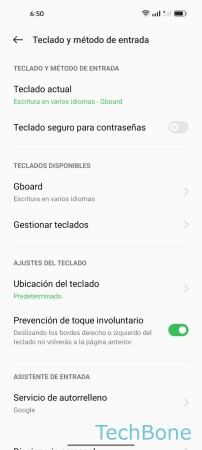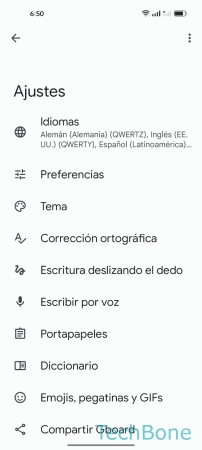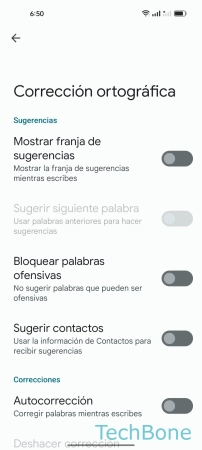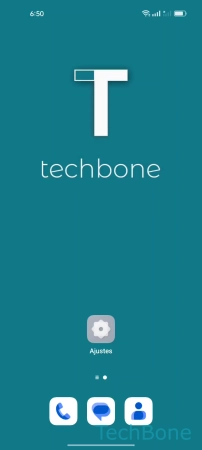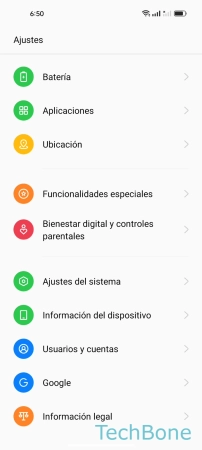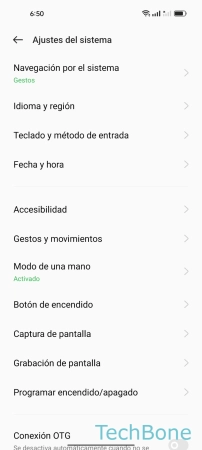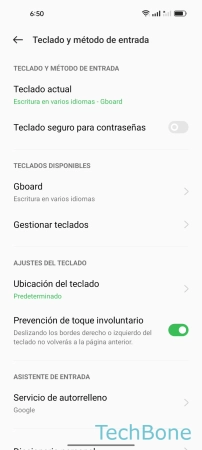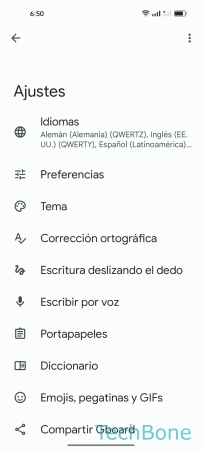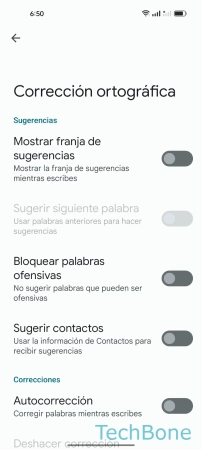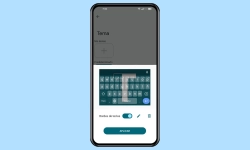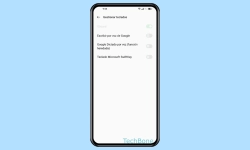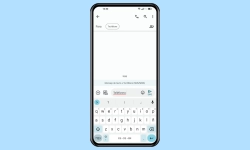Oppo - Usar y Configurar las Sugerencias del Teclado
El teclado ofrece sugerencias de palabras que se muestran en una fila y pueden insertarse en un campo de texto en cualquier momento.
Escrito por Denny Krull · Última actualización el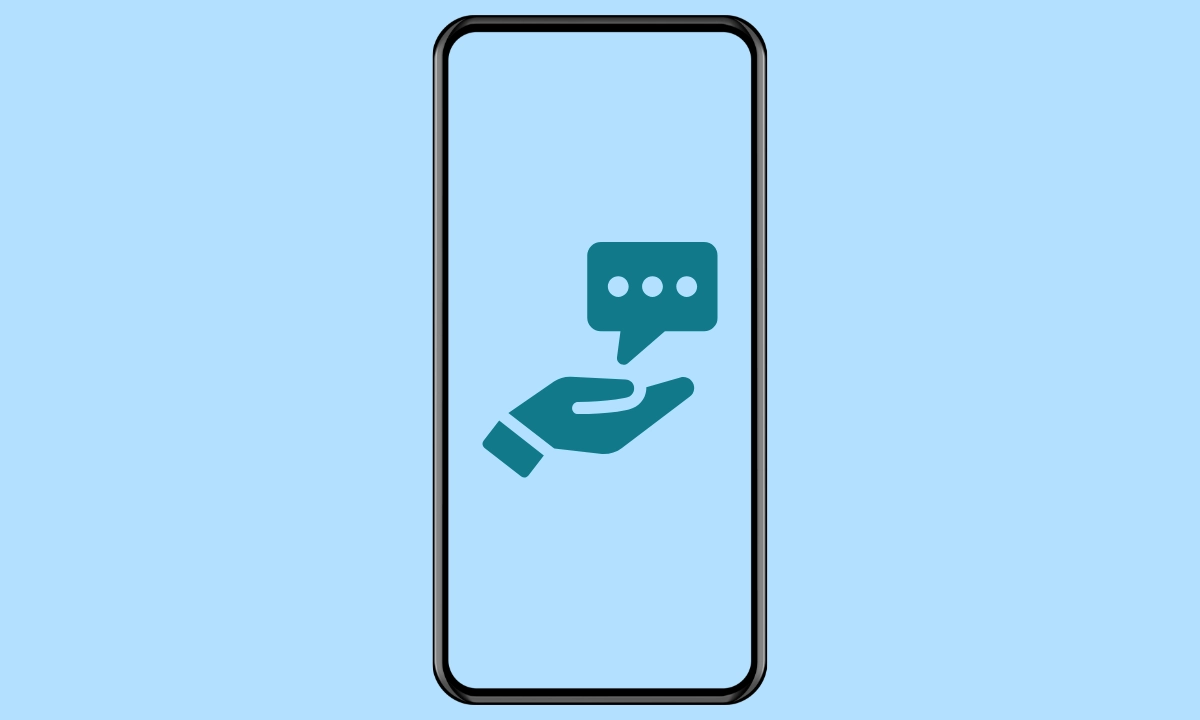
Para aumentar la velocidad al escribir mensajes u otros textos en el dispositivo Oppo, el teclado ofrece varios ajustes para las sugerencias de palabras que se pueden insertar en un campo de texto tocándolas una vez. A continuación explicamos, por ejemplo, cómo mostrar la barra de sugerencias y recibir sugerencias para la palabra siguiente.
Además de correcciones de texto como el autocorrector, el teclado ofrece la visualización de sugerencias de palabras, en la que se muestra una barra adicional encima del teclado que muestra sugerencias de palabras basadas en entradas anteriores que se puede insertar en mensajes, correos electrónicos o notas para corregir errores y aumentar la velocidad al redactar textos. El teclado en el móvil Oppo no sólo ofrece la visualización de sugerencias de palabras, sino que también puede mostrar directamente información de los contactos guardados o incluso emojis (versiones anteriores), que también se pueden insertar al escribir.
Sugerencias de Palabras
Si la barra de sugerencias está activada en el móvil Oppo, se muestra una barra con palabras sugeridas basadas en entradas anteriores. Si se toca la palabra deseada en la barra de sugerencias, se inserta automáticamente en el texto al redactar mensajes SMS, correos electrónicos o en otros campos de texto.
Sugerir Siguiente Palabra
Gracias a la función "Sugerir siguiente palabra", se muestran sugerencias basadas en lo que ya se haya escrito, por ejemplo, al enviar un mensaje SMS.
Nota: Las sugerencias para la palabra siguiente sólo pueden activarse si la franja de sugerencias está activa.
Bloqueo de Palabras Ofensivas
El teclado Gboard tiene una función para filtrar o bloquar automáticamente las palabras potencialmente ofensivas para no recibirlas como sugerencias.
Nota: Se puede habilitar o quitar el bloqueo de palabras ofensivas en cualquier momento, independientemente de las otras opciones para sugerencias.
Sugerencias de Contactos
Para agilizar la introducción de texto, el móvil Oppo puede mostrar sugerencias de información de contactos junto a las sugerencias de palabras, por ejemplo, para que se puede introducir directamente las direcciones u otros datos de contacto en un campo de texto sin tener que acceder primero a los datos a través de la app Contactos.
Sugerencias de Emoji
Los emojis ya son una parte importante en los mensajes y dan más expresividad a un texto. Si se desea, también se puede mostrar sugerencias de emojis adecuados en la barra de sugerencias basándose en la entrada actual.
Nota: Las sugerencias de emojis ya no están disponibles desde Android 12.
Preguntas más frecuentes (FAQ)
¿Qué son las sugerencias de emojis?
Si se hay un emoji que coincida con una palabra durante la introducción de texto, puede mostrarse como sugerencia en la barra superior del teclado e insertarse automáticamente en el campo de texto tocándolo.
La activación o desactivación de las sugerencias de emoji puede realizarse independientemente de las sugerencias de palabras del teclado.
¿Cómo activar las sugerencias de palabras?
La activación o desactivación de las sugerencias de palabras se realiza en los ajustes del teclado en el móvil Oppo, tras lo cual aparece una barra de sugerencias adicional encima del teclado que contiene palabras coincidentes basadas en entradas anteriormente realizadas.
¿Cómo borrar las sugerencias de palabras?
En el móvil Oppo, no se puede eliminar las sugerencias de palabras individuales, sólo restablecer los datos del teclado y eliminar todas las palabras aprendidas.
¿Qué son sugerencias de contactos?
La visualización de sugerencias de contactos en el teclado incluye información como direcciones, número de teléfono o correo electrónico, y se puede insertar directamente en un campo de texto tocando la información.